【Android向け】疑似ロケーションアプリおすすめ5選
デバイスの位置を変更して位置情報ゲームをプレイしたり、位置情報アプリをテストしたりしたい場合は、疑似ロケーションアプリが便利です。本記事では、Android向け位置偽装アプリ5つを紹介して、その特徴や使い方も解説します。
しかしその前に位置偽装アプリを使用することは、特に企業のデバイスにとって、潜在的にリスクがあることに注意することが重要です。念のため、記事後半では、企業用Androidデバイス向けの位置偽装アプリに関連するリスクについて説明します。それでは始めましょう!
1 Android用疑似ロケーションアプリTOP5
ここでは、最高の位置偽装アプリを5つまとめました。これらのアプリはすべて安全ですので、ニーズに合わせて選択できます。
Dr.Fone - GPS変更
Dr.Fone - GPS変更はWondershareが開発したアプリで、iOSおよびAndroidデバイスのGPS位置情報を変更することができます。このアプリを使えば、簡単に位置情報を偽装して友人や家族と共有したり、位置情報制限のあるコンテンツにアクセスしたりすることができます。
Dr.Fone - GPS変更アプリは、過去の全ての位置情報を記録し、Pokemon Goのような位置情報を利用したゲームをより楽しくプレイすることが可能になります。
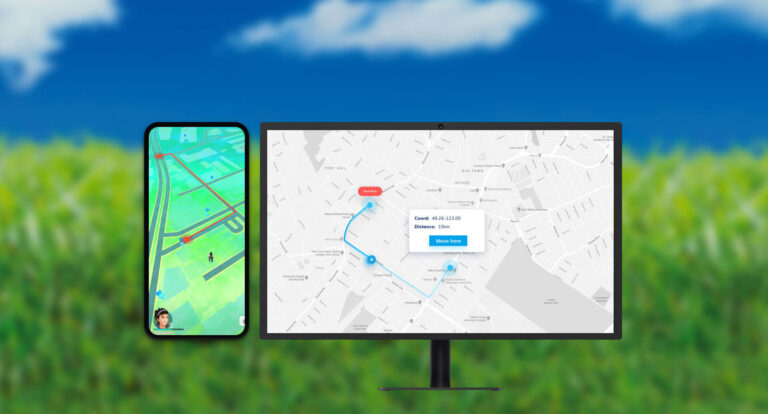
使い方:
Step 1、AndroidデバイスにDr.Fone - GPS変更をダウンロードしてインストールします。
Step 2、Androidデバイスをコンピュータに接続してから、Dr.Fone - GPS変更アプリを起動します。
Step 3、Androidデバイスのシステム設定で、[開発者向けオプション] の [USB デバッグ] を有効にします。デバイスを接続したら、メインメニューから[GPS変更] を選択します。
Step 4、特定の住所を検索するか、地図から場所を選択して変更したい場所を選択します。「右矢印」をクリックすれば、デバイスの位置が地図上でリアルタイムに変化するのが確認できます。
おすすめポイント
- このアプリは位置情報を利用したアプリとの相性が良くて、ユーザーフレンドリーなインターフェイスも備えています。
- Dr.Fone - GPS変更アプリを使えば、お好みの速度でルートに沿って移動をシミュレートできます。
制限事項
- 古いバージョンのiOSには対応していない場合があります。
- 最大1年間のライセンスでのみ利用可能です。ライフタイムメンバーにはなれません。
Mock Locationsアプリ
[Mock Locations]アプリを使えば、デバイスのGPS位置情報を好きな場所に変更することができます。このアプリを使えば、世界中のどこにいても自分の位置情報をシミュレートできるので、位置情報アプリやサービスをテストしたり、友人や家族とさまざまな場所を共有したりするなど、、様々な用途に役立ちます。
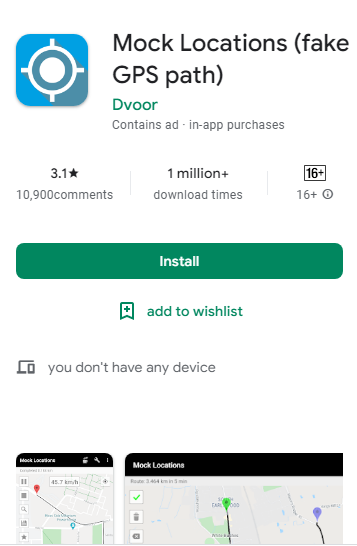
使い方:
Step 1、Google Playストアから [Mock Locations]アプリをダウンロードしてインストールします。
Step 2、アプリを起動してから、デバイスの [開発者向けオプション]で疑似ロケーションを有効にします。この後、 [現在地情報の強制変更アプリを選択] をタップして、Mock Locationsを指定します。
Step 3、「Mock Locations」アプリでは、[仮想位置情報アプリを選択]ボタンをクリックし、テストするアプリを選択します。アプリのマップまたは検索機能を使って、模擬ロケーションに設定したい場所を探します。
Step 4、場所を選択したら、「疑似ロケーションを設定」ボタンをタップして設定完了です。
おすすめポイント
- このアプリは、ご希望の場所を設定するための異なるカスタマイズオプションを提供します。
- ユーザーのプライバシーを安全に保ち、実際の場所なしで様々な場所をテストするのに適しています。
制限事項
- アプリによっては、疑似ロケーションを使用していることが検出される場合があります。
AnyTo
AnyToは検出可能性の低い位置偽装アプリで、モバイルデバイスのGPS位置情報の変更をサポートします。2つの位置変更モードを備えて、AnyToは位置情報ベースのアプリケーションと完璧に動作し、AndroidおよびiOSデバイスと互換性があります。
ツースポットモードやマルチスポットモードを提供します。ゲーム愛好家を様々なエミュレータから解放し、お気に入りのゲームをよりスムーズにプレイできるようにします。

使い方:
Step 1、コンピュータに「AnyTo」をダウンロードしてインストールします。メイン画面で「スタート」をクリックしてから、USBケーブルまたは同じWi-Fiネットワークを使用して、Androidスマホとコンピュータを接続します。
Step 2、モバイルのUSB接続モードをメディア転送プロトコル (MTP)に設定して、開発者オプションでUSBデバッグを有効にします。
Step 3、ゲームモードとソーシャルモードの両方からご希望のモードを選択します。ソーシャルモードを選択した場合、「AnyTo Assistant」がスマホににダウンロードされます。開発者向けオプションの「仮の現在地情報アプリを選択」タブに移動し、そのアプリを指定すれば完了です。
おすすめポイント
- AnyToはゲームモードとソーシャルモードという2つのモードを提供しています。
- 最新のiOS 16とAndroid 13に対応しています。
制限事項
- アプリの利用には月額プランを購入する必要があります。
GPS Emulator
GPS EmulatorはGoogleのアプリで、Android端末に偽の位置情報を設定し、その位置情報を端末の他のアプリに表示することができます。また、設定した偽の場所の時刻も表示されます。
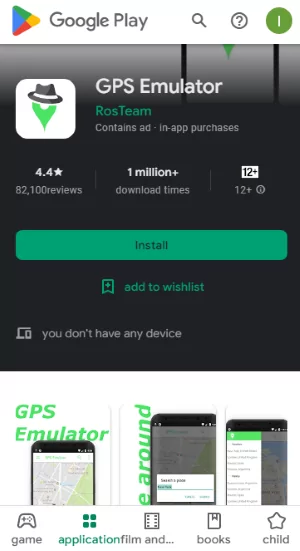
使い方:
Step 1、Google Playから「GPS Emulator」アプリをダウンロードしてインストールします。
Step 2、ホーム画面に、現在地を示すマーカー付きの地図が表示されます。検索バーを使って特定の場所を探したり、地図をズームインまたはズームアウトして手動で場所を選択することができます。
Step 3、偽装したい場所を選択したら、「スタート」ボタンをクリックします。
Step 4、精度を設定したら、「適用」ボタンをタップして、偽装ロケーションを有効にします。「GPS Emulator」アプリは、選択された偽装位置情報をデバイスの位置を要求する他のアプリやサービスが利用できるようになります。
おすすめポイント
- ユーザーフレンドリーなインターフェース
- 自動的に元の位置に戻ることはありません。
制限事項
- 使用時に広告を消すために支払いが必要です。
Lexaが提供しているFake GPS Location
他の位置偽装アプリと同様に、LexaのFake GPS位置情報アプリは、位置情報を利用するアプリのために設計されたアプリです。世界中の任意の場所を選択し、デバイスの現在地情報として設定することが可能です。
わずか2回クリックするだけで、希望通りの結果が得られます。Android 5.0以降のバージョンに対応しています。
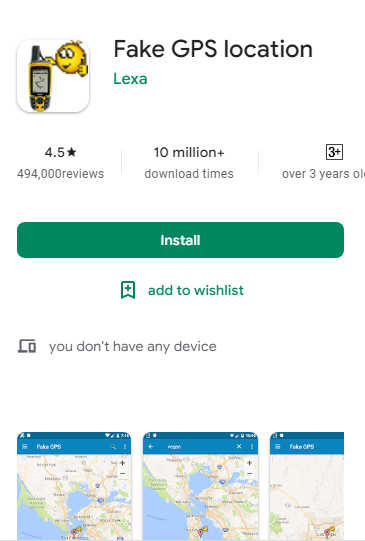
使い方:
Step 1、Google Playから「Fake GPS Location」と入力して検索を押します。
Step 2、正しいファイルを選び、お使いのスマホにインストールします。
Step 3、検索バーに希望の場所を入力し、デバイスの現在地として追加します。地図上にアプリのアイコンで設定されピンが偽装の位置として表示されます。
Step 4、Fake GPSがアクティブなときにアイコンを表示するなど、必要に応じて設定をカスタマイズしてください。
おすすめポイント
- Lexaが提供しているGPS位置情報偽装アプリは、選択した時間が経過すると自動的に位置情報を変更します。
- The app is free to you.このアプリは無料でご利用いただけます。
制限事項
- アプリをアンインストールしても、位置情報は以前に設定した偽の場所に固定されます。
2 疑似ロケーションは安全か?
個人所有Androidスマホ
Androidスマホで位置偽装アプリを使用することは、適切に使用すれば安全ですが、潜在的なリスクに注意することが不可欠です。不正または安全でない位置偽装アプリは、マルウェア、プライバシー侵害、金銭詐欺、セキュリティ侵害、風評被害などのセキュリティ上のリスクが存在します。
安全性を確保するため、位置偽装アプリは信頼できる提供元からのみダウンロードし、疑似ロケーションを有効にする際には十分注意してください。
アプリケーションのセキュリティ
安全でない位置偽装アプリは、Androidデバイスを攻撃するマルウェア、プライバシー侵害、金銭詐欺、デバイスへの不正アクセスを可能にするセキュリティの脆弱性、風評被害など、ユーザーにさまざまなリスクをもたらします。
リスクを最小限に抑えるには、信頼できる認可された疑似ロケーションアプリのみを使用し、デバイスを最新のセキュリティパッチでアップデートしておくことです。
企業用Android端末
COPE(Corporate-owned, Personally-enabled)デバイスなどの企業向けAndroid端末は、社員が所有する業務用機器であるため、社員がこれらの端末で位置偽装アプリを使用すると、企業がセキュリティやコンプライアンス上の危険にさらされる可能性があります。
例えば、疑似ロケーションアプリを使用していた配達ドライバーが、配達完了を偽って報告したことが発覚し、企業に多大な損失をもたらし、そのドライバーも解雇されました。
また、あるライドシェア会社は、位置偽装アプリの使用による不正な乗車要求が増加し、その結果、顧客の信頼が低下して収益が失われたと報告しています。
同様に、ある小売チェーンでは、位置情報偽装アプリを利用した不正チェックインが報告され、不正確なデータ分析が行われた結果、最終的にマーケティングキャンペーンの成功に影響を与えました。
3様々な種類の疑似ロケーションアプリ: ニーズに合わせて選ぼう
種類 1、モバイルソフト
位置偽装機能により、Google Playストアで多数提供されているモバイルアプリケーションをAndroid携帯で利用可能になります。疑似ロケーションアプリにアクセスする方法はとても簡単です。
スマホでGoogle Playストアを開き、「位置偽装アプリ」または「GPS偽装」を検索するだけで、様々なアプリのリストが表示されます。 完璧なアプリを選ぶには、アプリのレビューをチェックしてください。
使い方:
まず、Android端末で位置偽装機能を有効にする必要があります。
Step 1、Android端末端末の「設定」タブに移動します。
Step 2、次に「システム」をタップします。
Step 3、リストから「開発者向けオプション」を選択し、下にスクロールして「仮の現在地情報アプリを選択」オプションを見つけます。
Step 4、最後に、スイッチを切り替えて擬似ロケーションをオンにします。
設定 に「開発者向けオプション 」が見つからない場合は、まず「開発者向けオプション」を有効にする必要があります。そのためには、「設定」から「システム」に進み、「 端末情報」を選択し、「ビルド番号」を7回連タップして「開発者向けオプション」を表示させます。
メリット
- Google Playストアからダウンロードしたアプリのほとんどが無料で利用できます。
- ウェブサイト上の様々なソーシャルメディアアカウントで、実際の位置情報を非公開にしたまま、仮の位置情報を使用することができます。
- 疑似ロケーションを使用する最も簡単な方法です。
デメリット
- 一部のアプリや位置情報ゲーム(ポケモンGOなど)では、モバイルアプリを使って設定した仮の位置情報が簡単に検出される可能性があります。
- 不正目的で疑似ロケーションを使用すると、懲役刑や罰金刑をうける可能性があります。
種類 2、コンピュータソフト
疑似ロケーションを利用するもう一つの方法は、コンピューターソフトウェアを使うことです。コンピューターソフトウェアは、モバイルアプリケーションよりも安全に偽装した位置情報を利用することができます。ただし、適切なソフトウェアを選ぶのが重要です。
使い方:
コンピューターにソフトウェアをダウンロードし、USBケーブルまたはWi-Fiを使ってAndroidスマホをコンピューターに接続します。Wi-Fiを使用する場合は、コンピュータとスマホの両方を同じネットワークに接続することが必要です。
メリット
- ほとんどの場合、検出不可能です。
- より多くの機能が追加され、最高のパフォーマンスを発揮します。
デメリット
- すべてのコンピューターソフトが位置偽装に使用できるわけではありません。
- 位置偽装に使用されるコンピューターソフトウェアは、モバイルアプリケーションよりも高価である。.
4 企業向けAndroid端末で位置情報偽装アプリをブロックする
企業向けAndroidデバイスで位置偽装アプリを使用することは、不正確なデータや不正行為、さらには風評被害につながる可能性があるため、企業にとって大きなリスクとなります。デバイス上でそのようなアプリを検出し、ブロックするための信頼性の高いモバイルデバイス管理(MDM)ソリューションが不可欠です。
AirDroid Business は「kioskモード」と呼ばれるユニークな機能を提供し、管理者は対象デバイスを特定のアプリやウェブサイトにロックすることができます。これにより、従業員はデバイス上で位置偽装アプリをダウンロードして使用することができなくなり、企業のセキュリティとコンプライアンスを守ることが可能になります。
AirDroid BusinessのKioskモードについて
- Androidデバイスをシングルアプリ/マルチアプリのキオスクモードに設定可能
- 特定のアプリの実行を指定するアプリ許可リストを設定可能。
- Kioskブラウザ機能は、特定のウェブサイトや他のブラウザ関連の設定でデバイスをロックすることができ、ユーザーのオンライン行動を規制するのに役立ちます。
- デバイスのインターフェースと通知センターをカスタマイズ可能。
- 音量、Wi-Fi、セルラーデータ、ホットスポット、ディスプレイなど、さまざまなシステム設定を自由に変更。
Kioskモードの操作ガイド
デバイスのインターフェイスをカスタマイズし、アプリ、ウェブサイト、設定へのユーザーアクセスを制限して、不必要な誤用を防ぐ方法をご紹介します。
企業向けAndroid端末をKioskモードにロックしたくない場合、AirDroid Businessは位置偽装ツールをブロックする2つの方法も提供しています。
方法1:USBデバッグを無効にする
AirDroid Businessを使用して管理デバイスのポリシーを展開する場合、すべての対象AndroidデバイスでUSBデバッグを無効にすることができます。その結果、対象デバイスはUSBデバッグにアクセスできなくなり、疑似ロケーションがをオンにできなくなります。
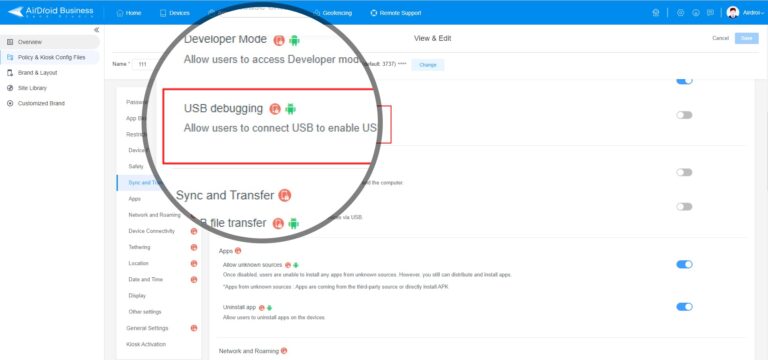
方法2:アプリ許可リスト機能
アプリ許可リスト機能は、管理者が対象デバイス上のアプリへのアクセスを管理するのに役立つもう一つの方法です。許可リストから位置偽装アプリの選択を解除し、対象デバイス上で実行できないようにします。
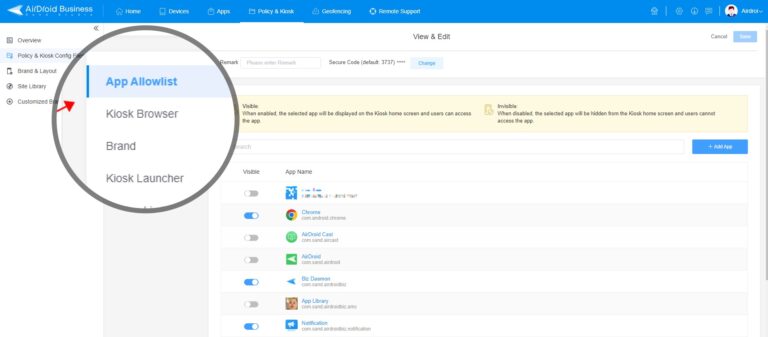
5 位置情報偽装の目的
ソフトウェアのテスト
位置情報を利用しているアプリケーションの開発者は、実際にその場所に移動することなく、さまざまな場所でアプリの動作をテストするために、シミュレートされた場所を使用することがよくあります。これは、ジオフェンシングや位置情報ベースの通知など、GPSに依存する機能のテストに特に役立ちます。
プライバシー保護の強化
広告目的で位置情報を追跡するアプリやサービスから実際の位置情報を隠すために、仮の位置情報を使用する人がいます。仮のGPS位置情報を使用することで、位置情報が収集され、サードパーティの広告主と共有されるのを防ぐことができます。
アプリ機能のロック解除
位置偽装アプリは、ゲームや位置情報アプリの特定の機能をアンロックするのに役立ちます。ポケモンGOのような位置情報ゲームの中には、プレイヤーが現実世界を物理的に動き回ってプレイする必要があるものも含まれています。
疑似ロケーションを使えば、プレイヤーは移動をシミュレートし、固定された場所からゲームをプレイすることが可能になります。天気や旅行に関連するアプリは、位置情報を利用する場合もあります。疑似ロケーションを使えば、現在地以外の場所からこれらの機能にアクセスできます。
最新の映画やテレビ番組を楽しむ
位置偽装アプリは、映画やテレビ番組など、ユーザーの所在地では視聴できないコンテンツにアクセスするのに役立ちます。NetflixやHuluなど一部のストリーミングサービスでは、ユーザーの所在地によって映画やテレビ番組のライブラリが異なります。
同様に、ウェブサイトやアプリの中には、ユーザーの位置情報に基づいてコンテンツへのアクセスを制限しているものもあります。仮の位置情報を使うことで、ユーザーは異なる地域を偽装することでコンテンツにアクセスすることができます。
まとめ
位置偽装アプリは、ユーザーがモバイルデバイス上で自分の位置情報をシミュレートすることを可能にします。これらのアプリは様々な目的で使用されます。しかし、位置偽装アプリは、特に企業が所有し、個人的に使用可能な(COPE)デバイス上で、プライバシーとセキュリティのリスクを引き起こす可能性があることに注意することが重要です。
これらの不安に対処するために、企業はAirDroid Business を利用して、COPE Androidデバイスで疑似ロケーションの使用を検出し、防止することができます。これらの対策を実施することで、企業データのセキュリティとプライバシーを確保し、関連する規制やポリシーに準拠することができます。



返信を残してください。